游戏简介
1、首先需要修改gnome配置文件。# GDM configuration storage [daemon]RemoteGreeter=/usr/libexec/gdm-simple-greeter[security]AllowRemoteRoot=true[xdmcp]Enable=1Port=177DisplaysPerHost=5[greeter] [chooser] [debug]
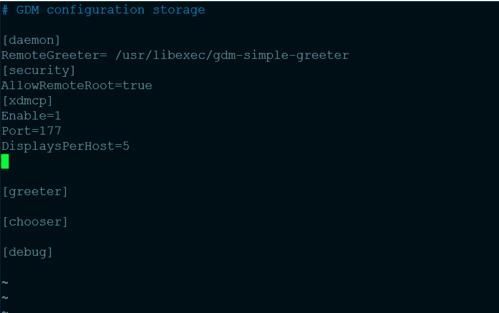
2、然后修改/etc/init/prefdm.conf文件;注释exec /etc/X11/prefdm -nodaemon;添加exec/usr/sbin/gdm

3、关闭linux防火墙,或者开放177端口,iptables -A INPUT -p udp -s 0/0 -d 0/0 --dport 177 -jACCEPT,如果系统默认是init 3启动的话,执行 init 5。
4、执行lsof -i:177命令,如果出现下面的文字,说明已经启动 COMMAND PID USER FD TYPE DEVICE SIZE/OFFNODE NAMEgdm-binar 2565 root 11u IPv4 19051 0t0 UDP *:xdmcp

5、开放window上的6000-6100端口。打开Xbrowser软件,打开软件后点击软件顶部的【新建】,在弹出的选项中选择【XDMCP对话】

6、输入Linux主机的IP地址
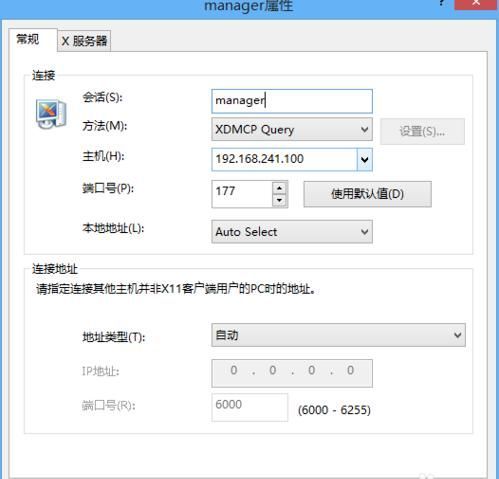
7、在xbrowser中登陆,图形界面调用完毕。
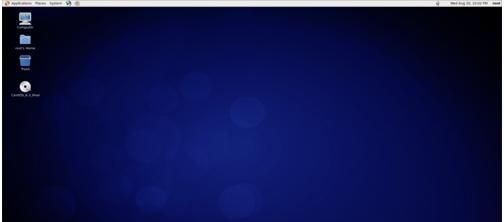


 XmanagerEnterprise 6标准版
XmanagerEnterprise 6标准版

























